FAQ : Qu'est-ce qu'une sauvegarde d'image ? Quelle est son utilité ?
- L'image est une manière de sauvegarder l'intégralité de l'ordinateur, notamment le système d'exploitation et les programmes, dans un seul fichier (une « image ») qui peut servir à restaurer le contenu de l'ordinateur tel qu'il était lorsque l'image a été réalisée. Il s'agit d'une solution de récupération efficace à la suite d'une défaillance matérielle majeure, qui évite de passer beaucoup de temps à réinstaller les programmes, à restaurer les données, etc.
- Une sauvegarde d'image créée avec DiscWizard ne peut être restaurée que sur l'ordinateur sur lequel elle a été créée.
- Pour lancer une sauvegarde d'image, ouvrez le logiciel DiscWizard et cliquez sur l'option Backup (Sauvegarde).
- Cliquez sur Add Backup (Ajouter une sauvegarde) en bas à gauche de la fenêtre et attribuez un nom à la sauvegarde de manière à pouvoir la retrouver plus tard.
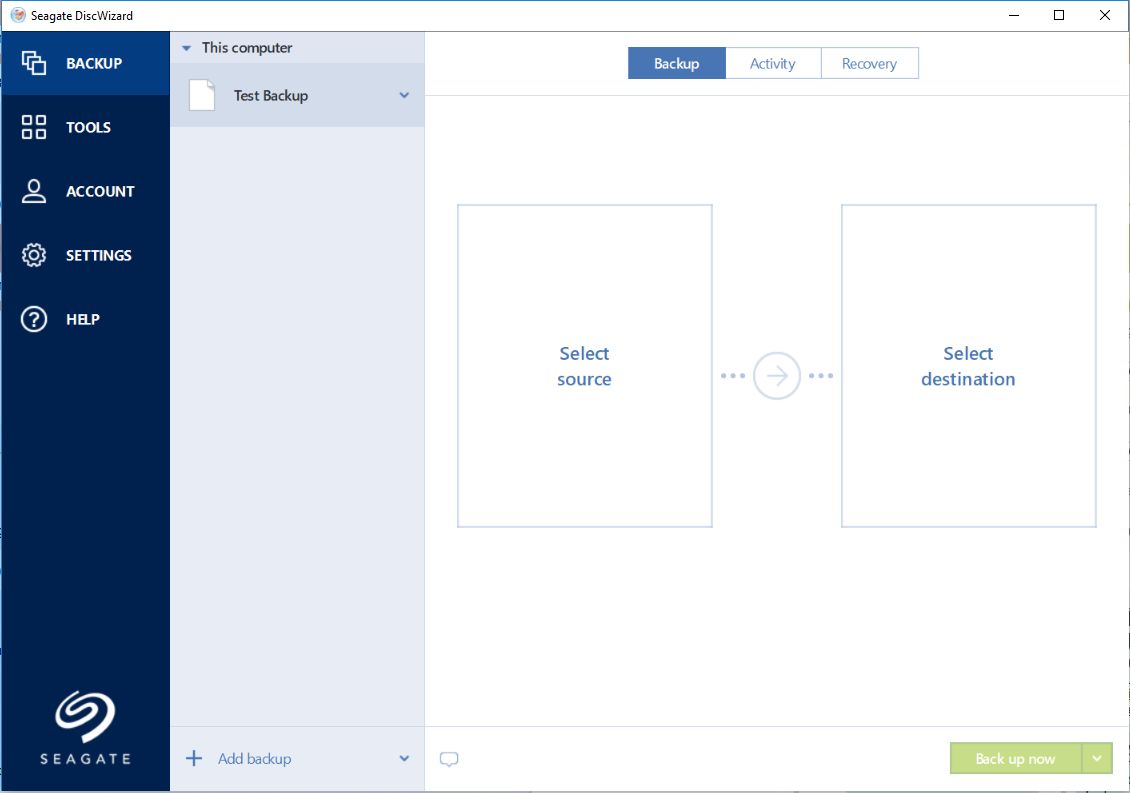
- Cliquez sur Select source (Sélectionner une source), puis sur Entire PC (PC entier). Cliquez ensuite sur Select destination (Sélectionner une destination) et choisissez le disque externe sur lequel enregistrer la sauvegarde d'image.
- Cliquez sur Backup Now (Sauvegarder maintenant) en bas à droite de la fenêtre pour lancer la sauvegarde. La sauvegarde commence et une barre d'état s'affiche.





